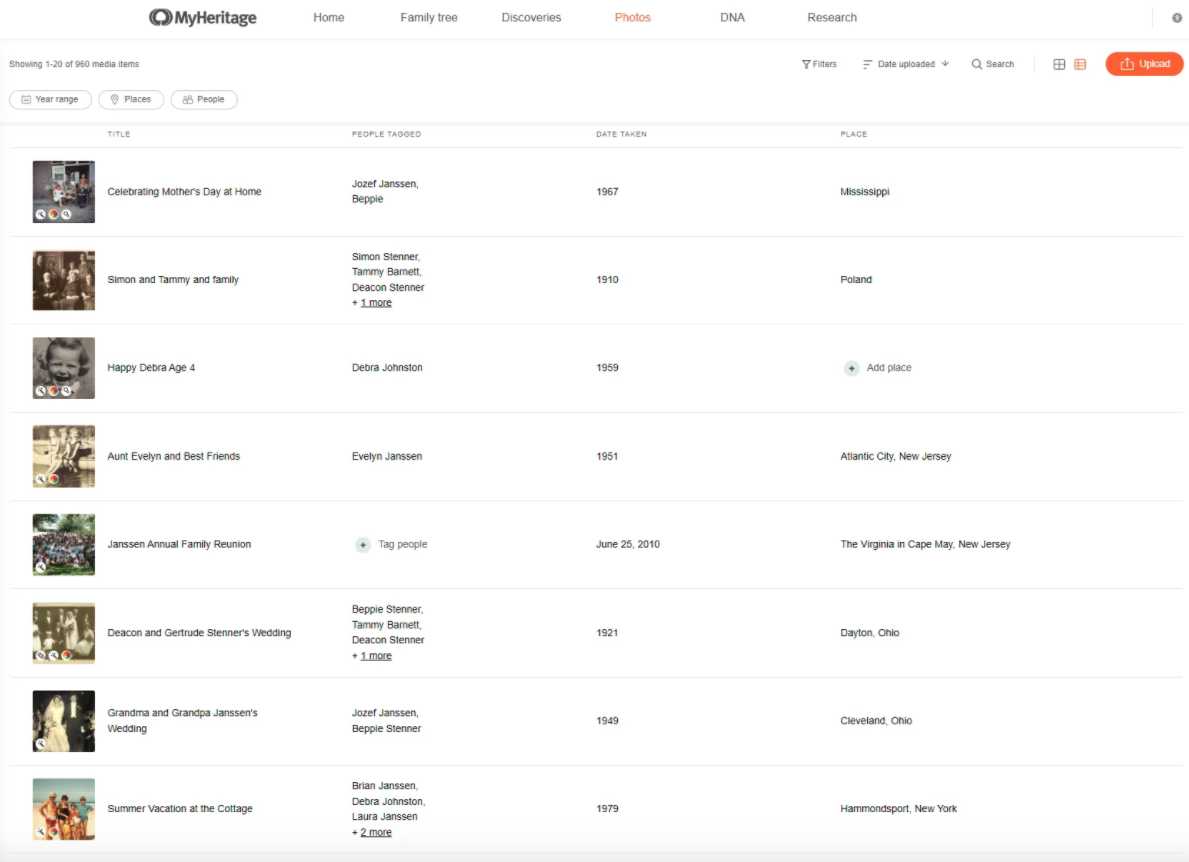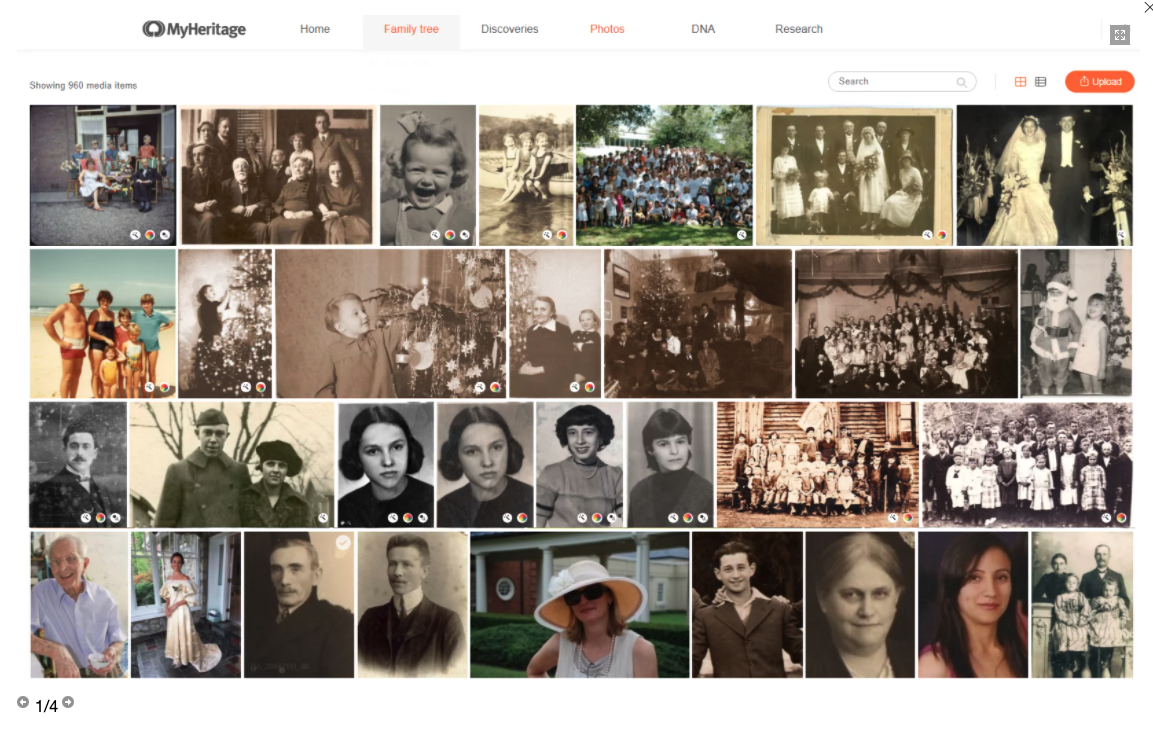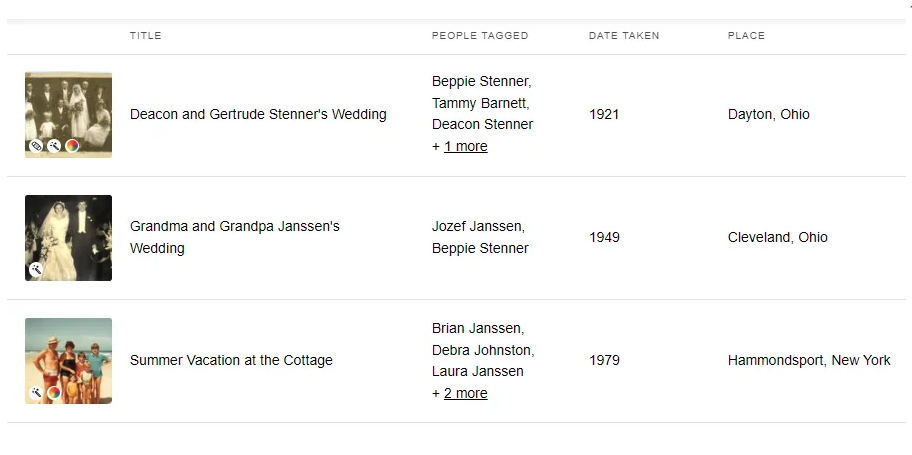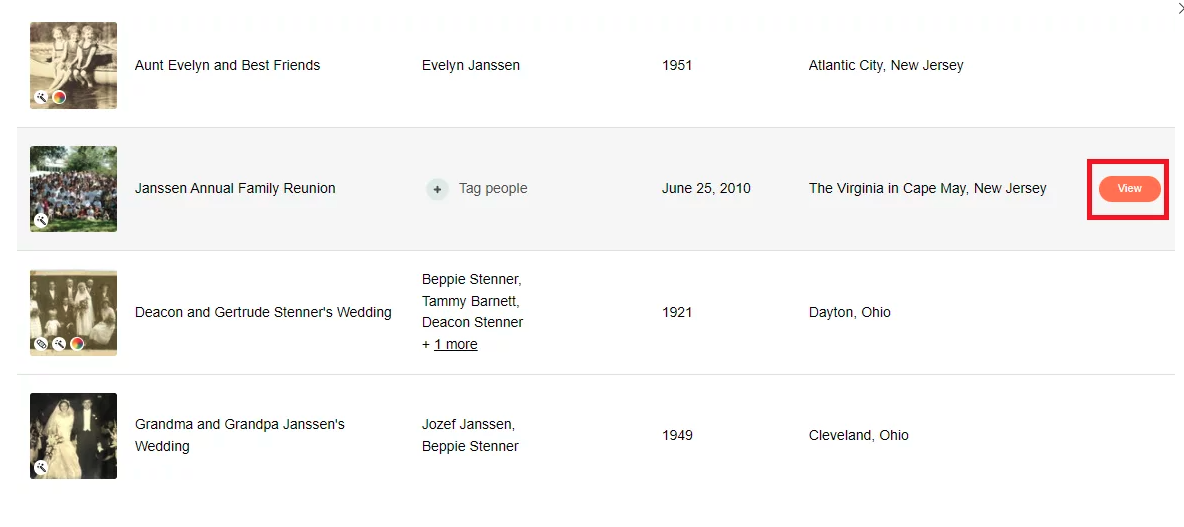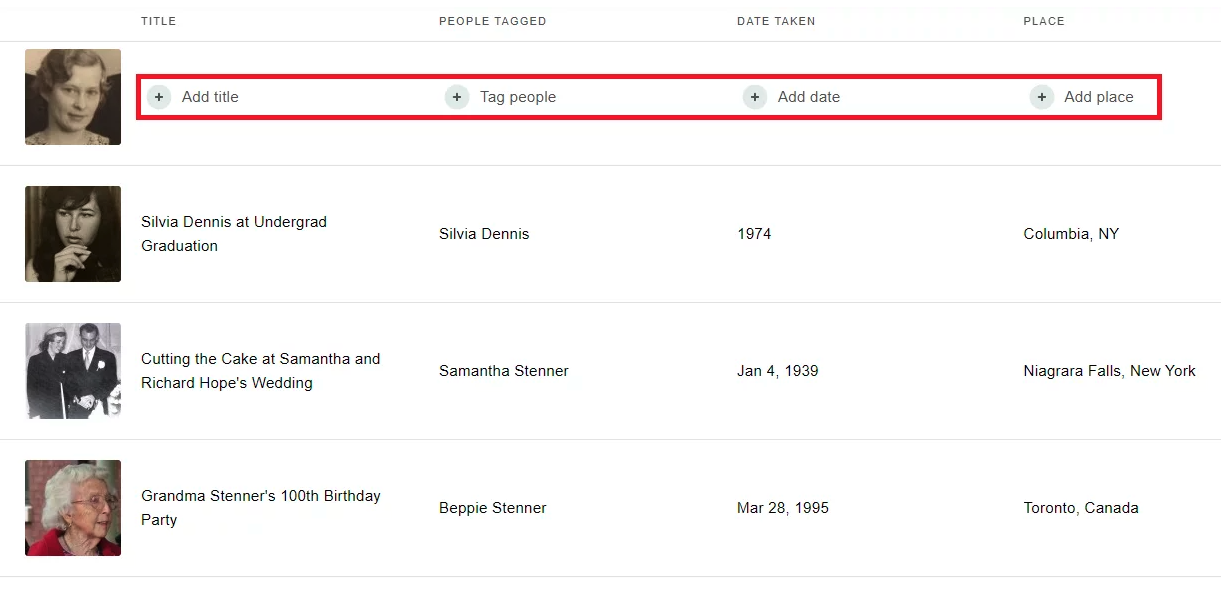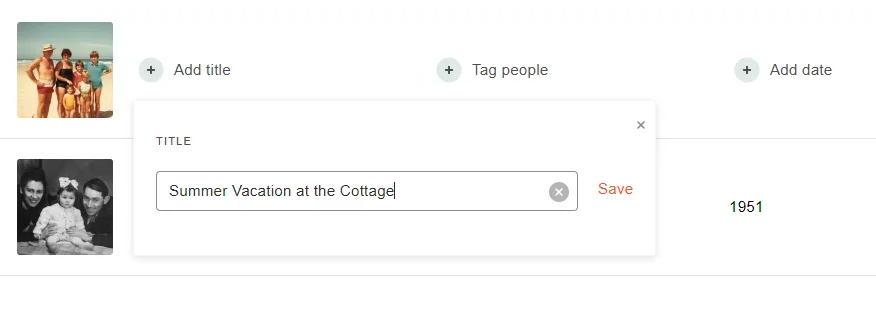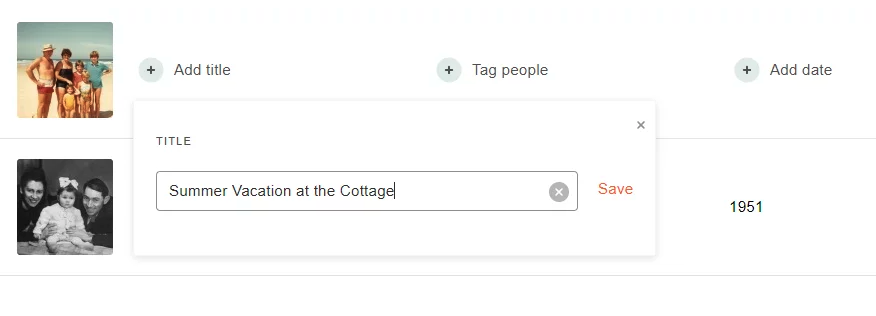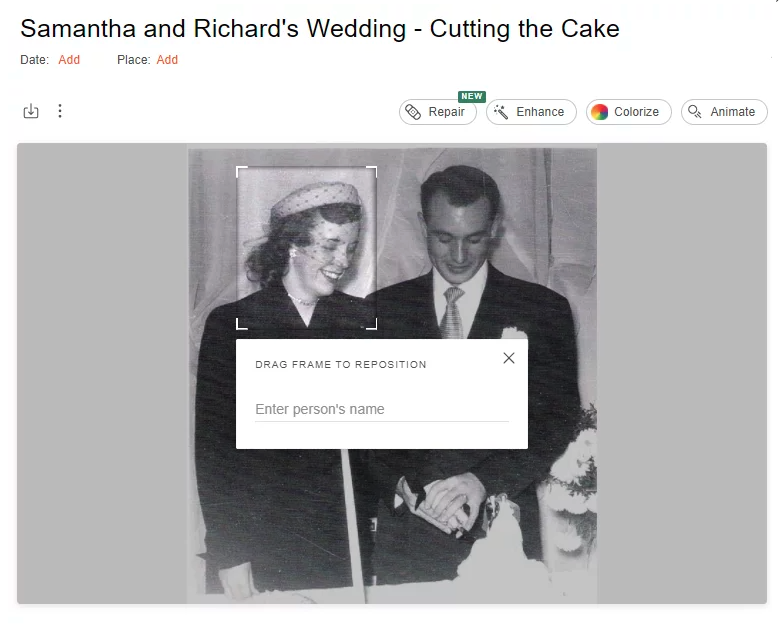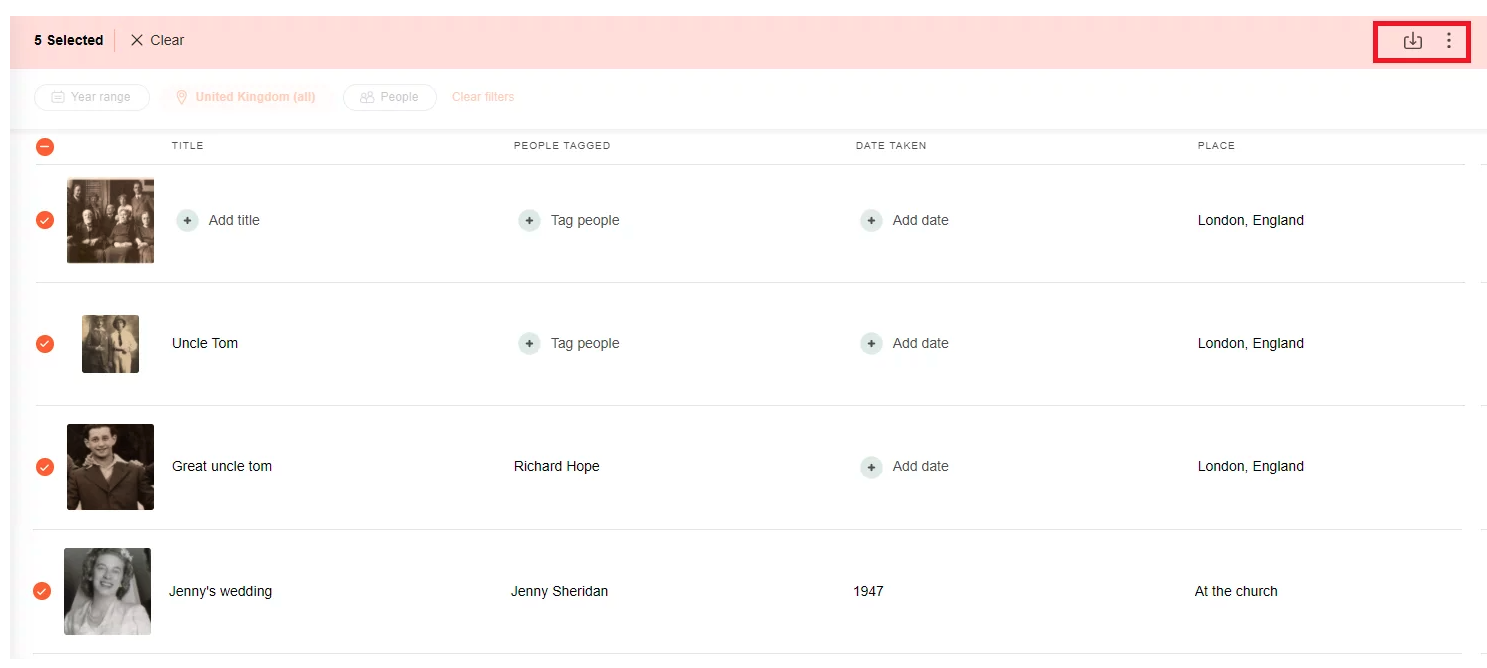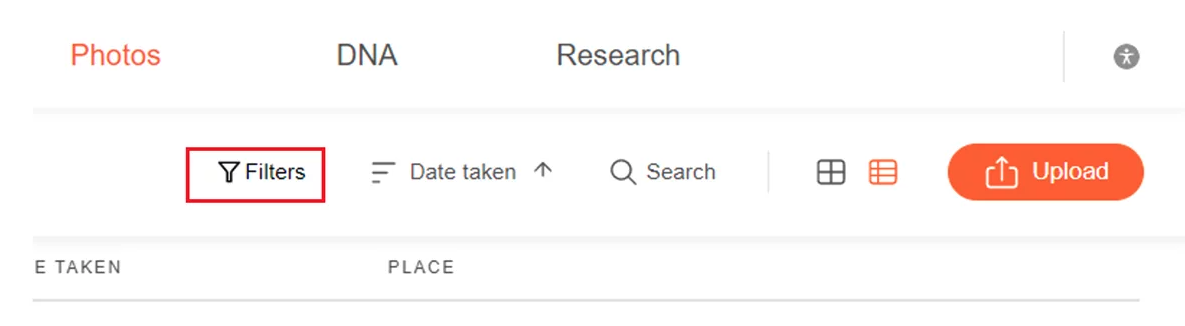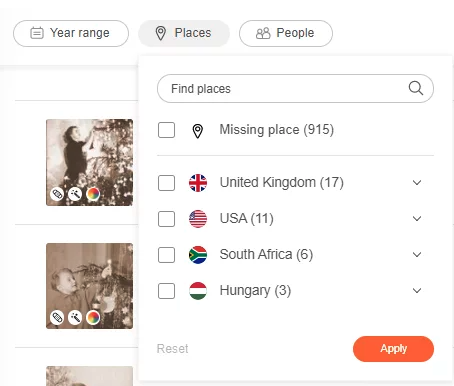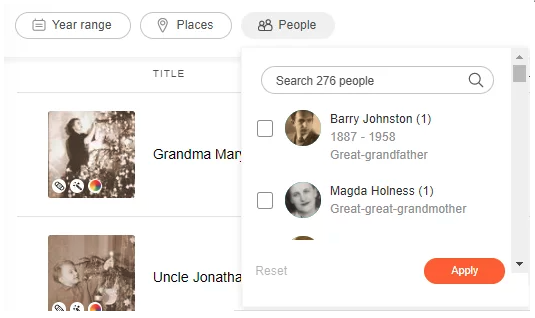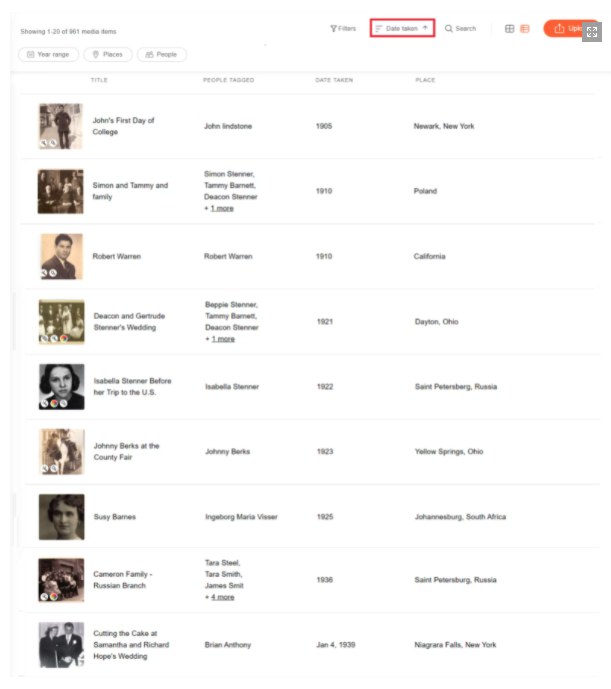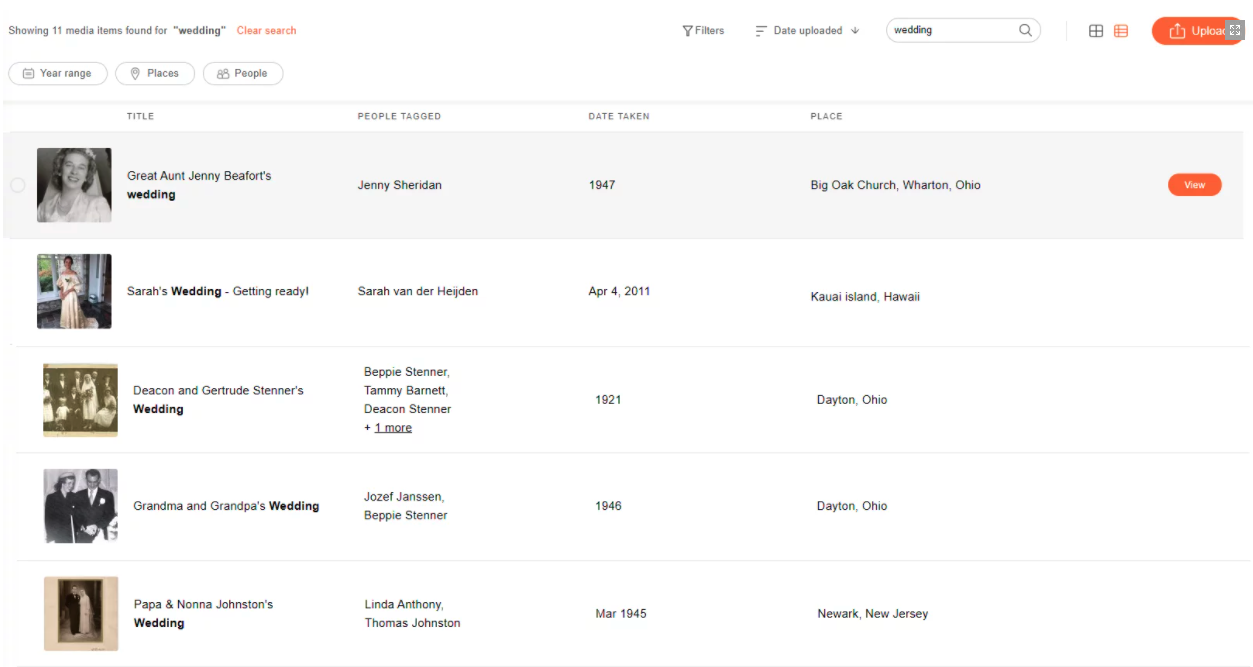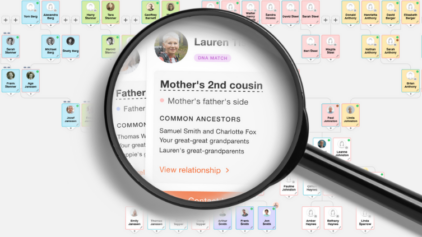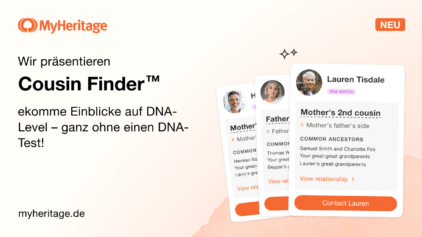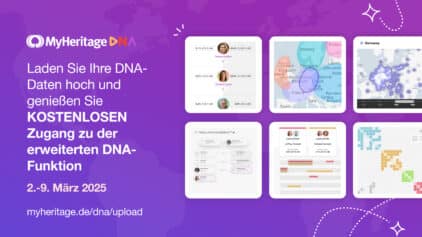Neue Foto-Listenansicht auf MyHeritage
- Von Silvia
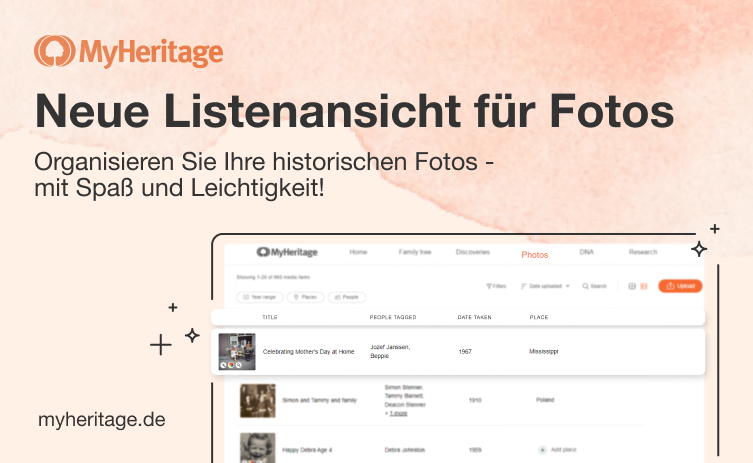
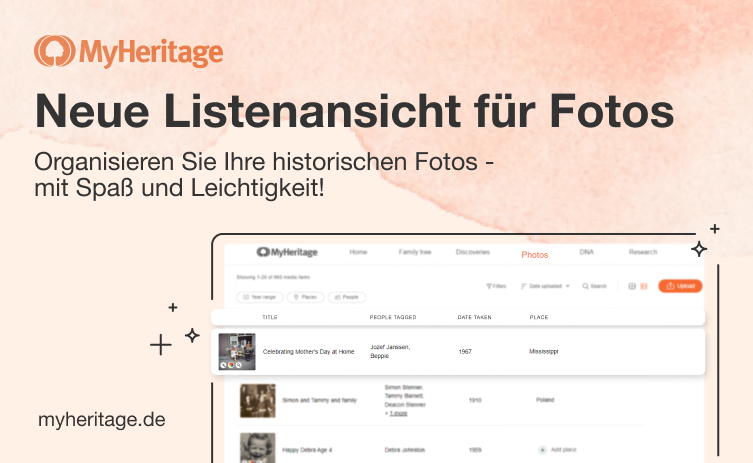
Wir freuen uns, die neue Listenansicht für Fotos auf MyHeritage präsentieren zu dürfen, die Ihnen eine bequeme Bearbeitung und Sortierung der Details auf Ihren Familienfotos ermöglicht. Nutzer, die historische Fotos lieben, gerade jene, die Hunderte oder Tausende von Fotos hochgeladen haben, werden begeistert sein.
In den letzten zwei Jahren haben wir innovative neue Tools entwickelt, die Ihnen helfen, mehr über Ihre Familienfotos zu erfahren. Da wir die Nummer 1 für das Hochladen und Optimieren alter Familienfotos geworden sind, haben Nutzer mit Funktionen wie MyHeritage In Color™, Fotoverbesserung, Fotoreparatur und Deep Nostalgia™ Millionen von Fotos auf unsere Plattform hochgeladen, und wir möchten das Ordnen, Dokumentieren und Markieren der Fotos erleichtern.
In der neuen Listenansicht können Sie Miniaturansichten Ihrer Fotos zusammen mit den Metadaten zu den einzelnen Fotos sehen, einschließlich des Titels, der Personen, die auf dem Foto markiert sind, sowie des Datums und des Ortes, an dem das Foto aufgenommen wurde. Fehlende Informationen können dann ganz einfach direkt nachgetragen werden.
Listenansicht und Rasteransicht
Rufen Sie Ihre Fotos auf, indem Sie sich auf MyHeritage anmelden und im Navigationsmenü auf ‚Fotos’ klicken. Neben der Schaltfläche zum Hochladen neuer Fotos können Sie zwischen der Listenansicht und der bestehenden Rasteransicht wechseln.
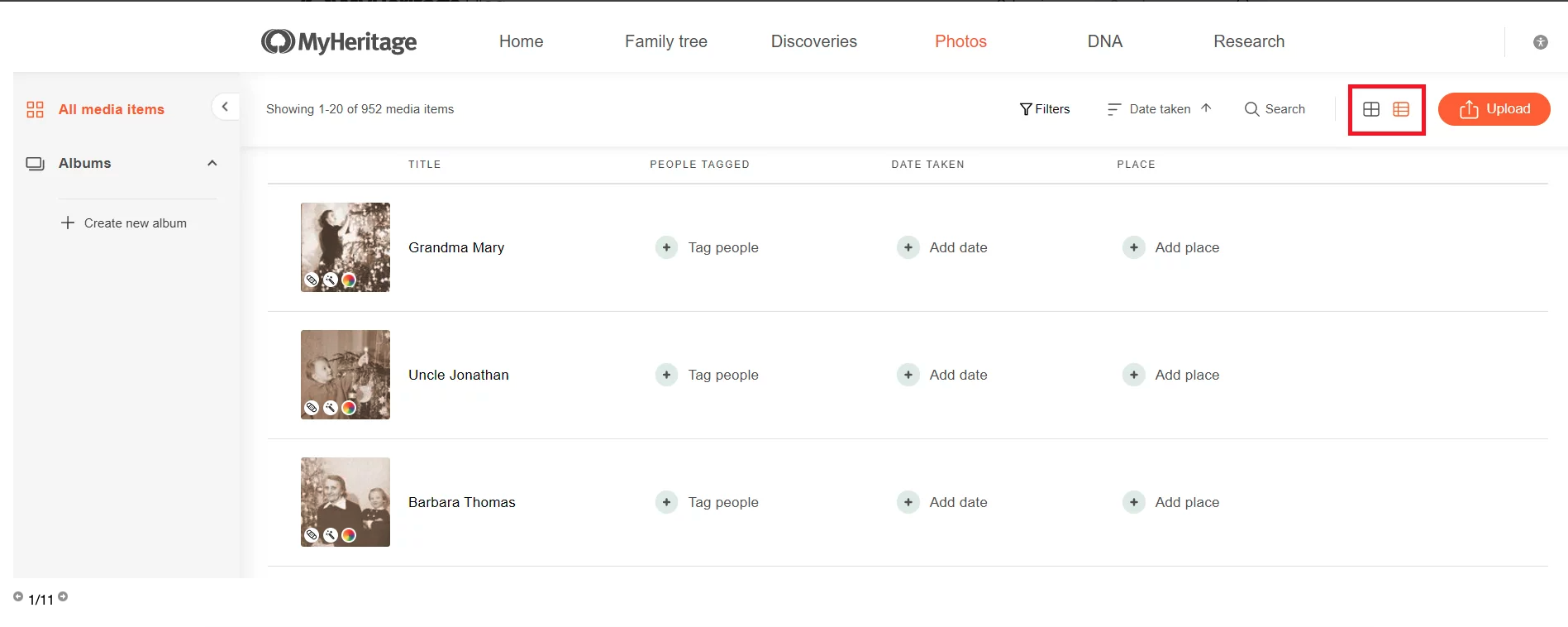
Umschalten zwischen den Fotoansichten. Die Listenansicht befindet sich auf der rechten Seite (zum Vergrößern, Bild bitte anklicken)
Die Listenansicht ist ein neuer Anzeigemodus, der die aktuelle Rasteransicht ergänzt. Die Rasteransicht ist kompakter und zeigt mehr Fotos auf dem Bildschirm, aber ohne zugehörige Angaben. Sie ist praktisch, wenn Sie Ihre Fotos überfliegen und sich auf die Bilder an sich konzentrieren möchten. Im Gegensatz dazu zeigt die neue Listenansicht weniger Fotos pro Seite an, enthält aber die wichtigsten Informationen, was sehr nützlich ist, wenn Sie Ihre Fotos anhand ihrer Metadaten überprüfen möchten, z. B. anhand des Aufnahmeorts oder -zeitpunkts oder der Personen, die auf den Fotos zu sehen sind.
Familienfotos bewahren
Fotos gehören zu den wertvollsten Besitztümern einer Familie. Sie bewahren die Erinnerungen, halten das Wesen von Menschen und Orten fest und dienen so als Zeitmaschine in die Vergangenheit unserer Familie. Wir können uns glücklich schätzen, wenn wir Familienfotos haben, die uns von unseren Vorfahren hinterlassen wurden, aber viele dieser Fotos sind oft nicht dokumentiert und enthalten nur wenige oder gar keine Informationen zu den Personen, die auf ihnen zu sehen sind, oder zum Zeitpunkt und Ort der Aufnahme. Es liegt an uns, die Fotos unserer Familie zu finden und zu bewahren, sie zur digitalen Aufbewahrung hochzuladen und durch Nachforschungen und Recherchen so viele Informationen wie möglich zu sammeln. Auf diese Weise können wir künftigen Generationen ein wertvolles Erbe hinterlassen.
Es ist von unschätzbarem Wert, alle Ihre Familienfotos an einem Ort aufzubewahren. Wenn Sie Ihre historischen Fotos auf MyHeritage hochladen und ordnen, ist es einfach, die historischen Angaben auf den Fotos zu bewahren und Ihre wertvollen Familienerinnerungen mit Ihren Verwandten zu teilen.
Der erste Schritt besteht darin, Ihre Fotos auf MyHeritage hochzuladen. Für weitere Informationen hierzu können Sie sich diese Videoanleitung ansehen. Sie können auch die kostenlose MyHeritage-App für iOS und Android verwenden.
Nach dem Hochladen von Fotos auf MyHeritage besteht der nächste Schritt darin, sie zu dokumentieren: Markieren Sie die Personen, die auf den Fotos zu sehen sind, und fügen Sie Datumsangaben, Orte und Titel hinzu. Mit der neuen Listenansicht können Sie ganz einfach fehlende Informationen zu Ihren Fotos erkennen und sie eingeben. Es gibt neue Filter- und Sortieroptionen, die die Arbeit mit Ihren Fotos zum Vergnügen machen.
Tauchen wir ein in das neue Layout!
Die Listenansicht erkunden
In der Listenansicht werden alle Ihre Fotos in einer Tabelle gezeigt.
Fotos, die verbessert, repariert, koloriert und/oder animiert wurden, werden mit entsprechenden Symbolen im Miniaturbild des Fotos angezeigt. Die für jedes Foto angezeigten Informationen umfassen den Titel, die auf dem Foto markierten Personen, das Datum und den Ort der Aufnahme.
Um ein Foto in einem größeren Format zu betrachten, bewegen Sie den Mauszeiger über die Zeile des Fotos und klicken Sie rechts auf „Anzeigen“. Sie können auch auf die Miniaturansicht des Fotos klicken, um das gleiche Ergebnis zu erhalten.
Das Foto wird in einem neuen Tab geöffnet, so dass Sie kontinuierlich und ohne Ablenkung auf der Hauptseite der Fotoliste arbeiten können. Von dort aus können Sie weitere Informationen über das Foto anzeigen und andere Aktionen mit dem Foto durchführen, z. B. es reparieren, verbessern, kolorieren oder animieren, und es in sozialen Medien teilen.
Die Listenansicht macht es Ihnen leicht, fehlende Informationen nachzutragen. Klicken Sie einfach auf ein beliebiges Feld, um dessen Inhalt zu bearbeiten. Leere Felder enthalten die Schaltfläche „Titel hinzufügen“, „Personen markieren“, „Datum hinzufügen“ oder „Ort hinzufügen“. Dies stellt eine große Verbesserung gegenüber der Rasteransicht dar, bei der keine Metadaten angezeigt wurden und Sie jedes Foto einzeln öffnen mussten, um zu sehen, ob etwas fehlte, und um neue Informationen hinzuzufügen.
Die Optionen „Titel hinzufügen“, „Datum hinzufügen“ und „Ort hinzufügen“ können direkt bearbeitet werden. Klicken Sie einfach auf die Schaltfläche, geben Sie die Informationen ein und klicken Sie auf „Speichern“.
Die Eingabe des Datums ist flexibel und es werden viele Optionen unterstützt. Sie können ein Datum vollständig, teilweise (zum Beispiel ein Jahr) oder auch einen bestimmten Datumsbereich eingeben.
Über die Schaltfläche „Personen markieren“ gelangen Sie zur Seite des einzelnen Fotos, die in einem neuen Tab geöffnet wird. Hier können Sie die Personen markieren, die auf dem Foto zu sehen sind.
Sie können mehrere Fotos zum Herunterladen oder Löschen auswählen, indem Sie auf den Kreis klicken, der links neben jedem Foto erscheint, wenn Sie die Maus darüber bewegen, und dann weitere Fotos auswählen, mit denen Sie diese Aktion durchführen möchten. Wir planen, dass Sie künftig auf diese Weise das Datum oder den Ort für mehrere Fotos festlegen können, diese Funktion wird allerdings erst im nächsten Update unterstützt.
Sortieren und Filtern
Die Fotos in der Rasteransicht werden immer so angezeigt, dass die zuletzt hinzugefügten Fotos oben stehen. Derzeit gibt es keine Sortier- oder Filteroptionen.
Im Gegensatz dazu können Sie in der neuen Listenansicht auf Ihre Fotos 3 neue Filter anwenden: Jahresbereich, Aufnahmeort oder Personen auf dem Foto. Dies ist sehr praktisch, wenn Sie über eine große Anzahl von Fotos verfügen.
Mit dem Filter „Jahresbereich“ können Sie ganze Jahrzehnte auswählen oder einen benutzerdefinierten Bereich festlegen. Sie können Fotos auch nach „fehlendem Datum“ filtern, um eine Liste aller Fotos anzuzeigen, die nicht datiert wurden. Sie können diese Informationen dann ganz einfach direkt in der Listenansicht hinzufügen.
Der Filter „Orte“ liefert alle Orte, die auf Ihren Familienfotos vorkommen. Klicken Sie auf die Pfeile neben einem Ort, um diesen weiter aufzuschlüsseln.
Sie können die Fotos ohne Ortsangaben finden, indem Sie den Filter „Fehlender Ort“ auswählen. Und natürlich können Sie dann die fehlenden Orte direkt in der Listenansicht ergänzen.
Filtern Sie Ihre Fotos nach „Personen“, um alle Fotos anzuzeigen, auf denen diese Personen zu sehen sind. Wenn Sie mehr als eine Person auswählen, werden alle Fotos angezeigt, auf denen eine dieser Personen zu sehen ist.
Wenn Sie lieber nur Fotos sehen möchten, auf denen alle diese Personen zusammen zu sehen sind (z.B. wenn Sie Fotos von sich selbst und Ihrer Großmutter zusammen sehen möchten), wählen Sie die Option „Fotos von diesen Personen zusammen anzeigen“.
Als Ergebnisse werden alle Fotos angezeigt, auf denen alle ausgewählten Personen markiert wurden.
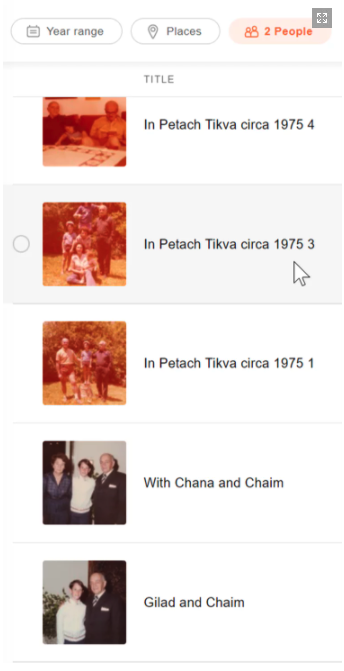
Beispiel: Fotos, auf denen MyHeritage-Gründer Gilad zusammen mit seinem Großvater Chaim zu sehen ist.
Wählen Sie “Unmarkierte Fotos“ auf, um sich auf unmarkierte Fotos zu konzentrieren.
Sie können jede beliebige Kombination von Filtern auswählen, um Ihre Auswahl an Fotos anzuzeigen.
Klicken Sie auf „Filter entfernen“, wenn Sie die Auswahl löschen möchten.
Sie können Ihre Fotos auch (zusätzlich zu den Filtern) nach dem Datum, an dem das Foto hochgeladen wurde, nach dem Aufnahmezeitpunkt, dem Titel oder dem Ort sortieren.
Wenn Sie auf den Pfeil neben dem Sortierkriterium klicken, wird die Reihenfolge der Liste umgekehrt. Bei dieser Sortieroption werden die Fotos beispielsweise nach Aufnahmedatum in aufsteigender Reihenfolge angezeigt, so dass die ältesten Fotos zuerst angezeigt werden.
Fotos durchsuchen
Die Suchfunktion ähnelt der Suche in der Rasteransicht , die Ergebnisse werden allerdings in der neuen Listenansicht angezeigt. Zu den Suchoptionen zählen Fototitel und die Namen von markierten Personen.
Hier ist ein Beispiel einer Suche nach allen Fotos, die das Wort „wedding“ (Hochzeit) enthalten:
Was kommt als Nächstes?
Wie bei den meisten neuen Funktionen auf MyHeritage handelt es sich hier um eine erste Version, die wir in naher Zukunft verbessern möchten. Als Nächstes werden wir die Option einführen, Daten und Orte von Fotos mit Massenaktionen in der Listenansicht zu bearbeiten. Wenn Sie z. B. eine Reihe von Fotos von der Hochzeit Ihrer Schwester hochgeladen haben, können Sie sie alle auswählen und Ort und Datum für alle in einem einzigen Schritt aktualisieren.
Die Listenansicht ist am besten für große Bildschirme geeignet. Sie ist derzeit nur verfügbar, wenn Sie Ihre Familienseite auf einem Computer betrachten. In Zukunft wird sie auch zur Verfügung stehen, wenn Sie Ihre Familienseite über einen mobilen Browser besuchen.
Die neue Listenansicht bietet viele Vorteile, während die Rasteransicht andere Vorteile mit sich bringt. Allerdings gibt es derzeit einige Funktionen, die in der einen Ansicht verfügbar sind und in der anderen nicht.
Die Rasteransicht enthält Optionen für die Verwaltung von Alben, die wir in der neuen Listenansicht noch nicht eingeführt haben. Als Optionen zur Verfügung stehen die Freigabe eines Albums, das Herunterladen eines Albums, die Anzeige der Albumdetails oder das Löschen eines Albums. Eine weitere Funktion, die derzeit in der Listenansicht nicht verfügbar ist, ist die Möglichkeit, mehrere Fotos auszuwählen und sie einem Album hinzuzufügen. Wir werden diese Optionen beim nächsten Update zur Listenansicht hinzufügen. In der Zwischenzeit können Sie Ihre Alben auf MyHeritage über die Rasteransicht verwalten.
Die Möglichkeit, Fotos zu filtern und zu sortieren, ist neu und derzeit nur in der Listenansicht verfügbar. Wir planen, diese Option künftig auch in der Rasteransicht bereitzustellen.
Fazit
Die neue Listenansicht für Fotos ist ein leistungsfähiges Werkzeug, das Sie beim Ordnen und Dokumentieren Ihrer Familienfotos unterstützt. Wir hoffen, dass Sie eine Bereicherung für Sie darstellt und Ihnen Freude bereitet. Wir sind offen für Feedback und Vorschläge, welche Funktionen wir als Nächstes hinzufügen sollten.